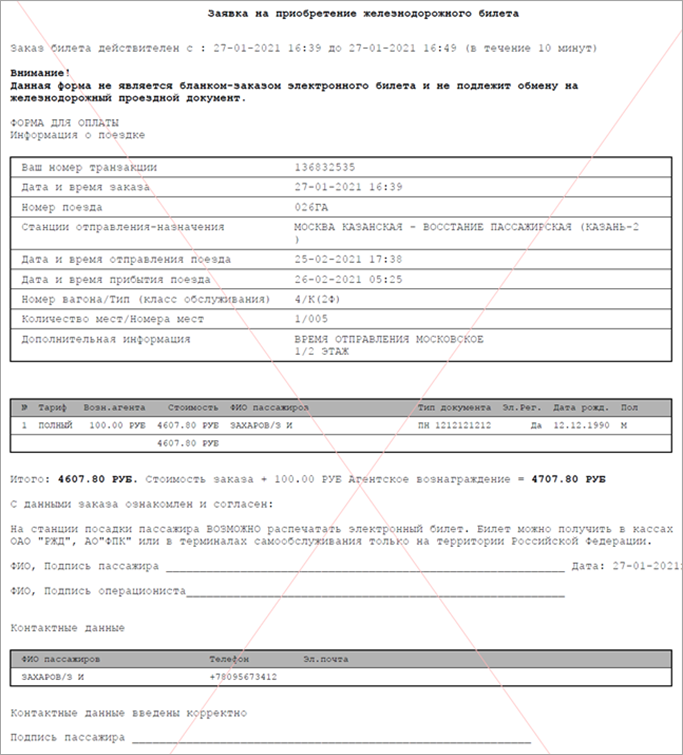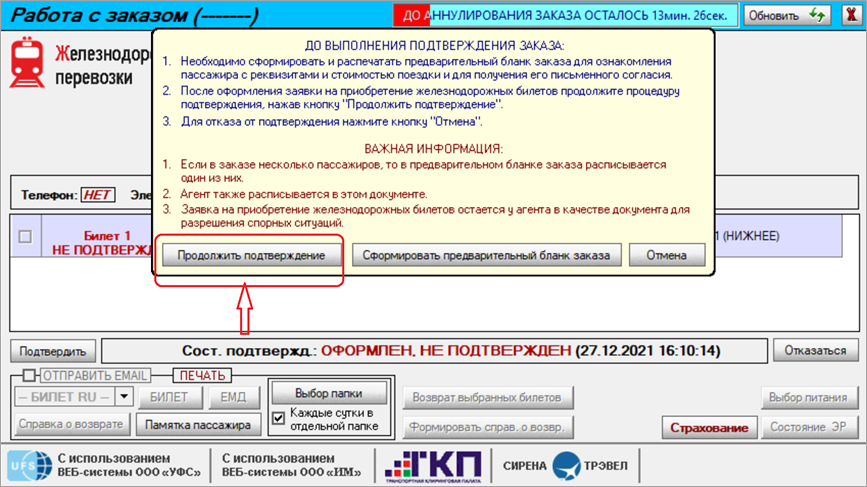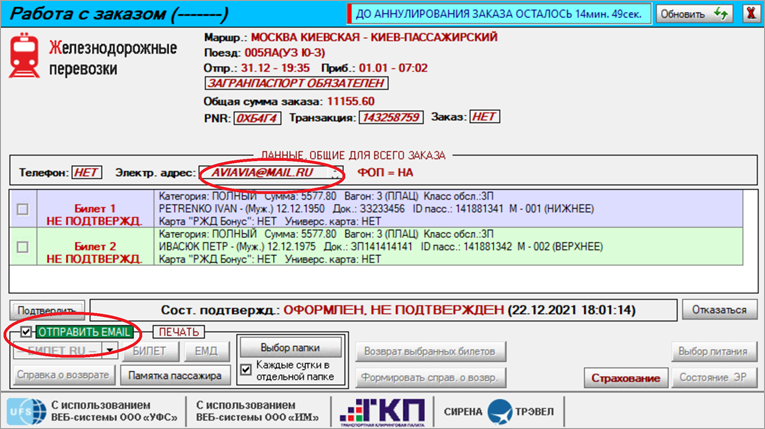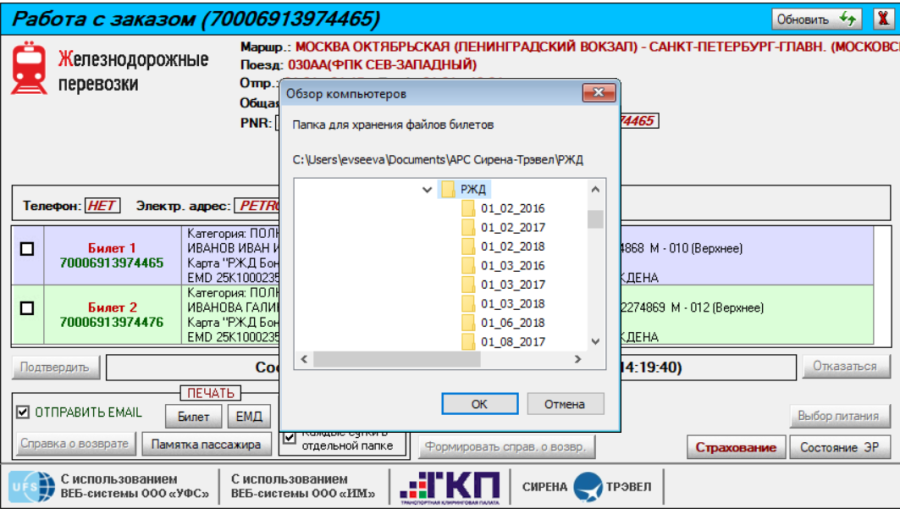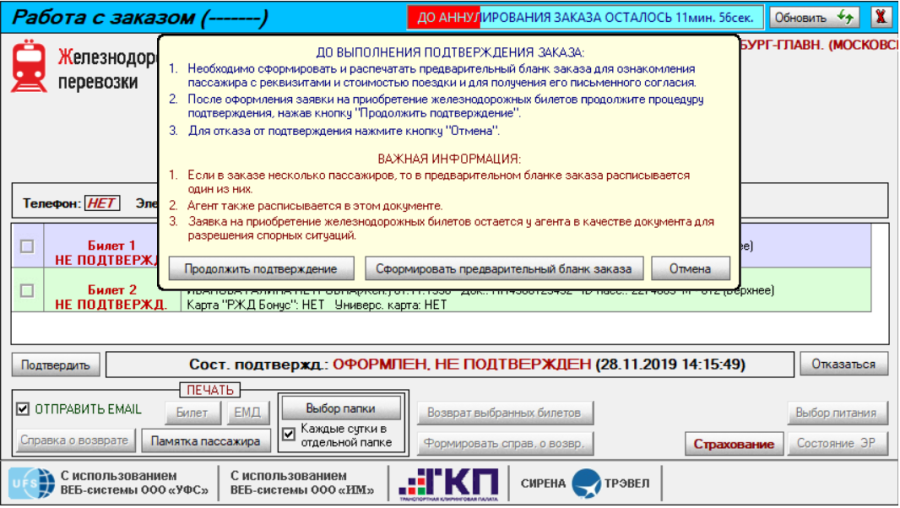Резервирование мест
В одном заказе можно указать до четырёх пассажиров (совместная поездка). Для этого после внесения информации об одном пассажире надо нажать кнопку +, после чего добавить информацию о следующем пассажире:
После внесения информации обо всех пассажирах нажмите кнопку Оформить. При этом в автоматической системе «Экспресс-3» резервируются места для пассажиров, которые в течение 15 минут необходимо подтвердить.
15 минут даётся оператору на проверку всех персональных данных пассажиров и реквизитов поездки и получение согласия пассажиров с полученным результатом резервирования, путем распечатки Заявки на приобретение железнодорожного билета.
Время, оставшееся до возможной аннуляции или подтверждения заказа, в режиме On-line выводится в правом верхнем углу окна Работа с заказом перед кнопкой Обновить:
В случае если при оформлении заказов у пассажиров были указаны одинаковые реквизиты поездки и персональные данные, то система представит сообщение об ошибке с номером заказа, где повторяются данные.
После проверки со стороны оператора данных пассажиров и реквизитов поездки необходимо выбрать кнопку «Подтвердить». После нажатия кнопки Сформировать предварительный бланк заказа печатается Заявление на приобретение железнодорожного билета. Если в процессе заполнения персональных данных были введены контактные данные пассажиров, то они будут отображаться в Заявке на приобретение железнодорожного билета в таблице Контактные данные.
После всех проверок оператор подтверждает оформление заказа, нажав кнопку «Продолжить подтверждение».
Если в окне Ввод данных о пассажирах в блоке «Данные для информирования пассажиров о состоянии заказ» указан/указаны электронный адрес пассажира или Агентства, то в окне Работа с заказом автоматически устанавливается отметка в блоке Печать, что документы будут отправлены на указанный электронный адрес после нажатия кнопок Печать билетов и Печать EMD при продаже билетов и кнопки КРС и Справка о возврате при возврате.
Если агенту надо отменить отправку ЖД документов на электронную почту пассажиров (например, при повторной распечатке документов), он должен снять отметку в этом поле.
В системе предусмотрена специальная папка для хранения информации о выполненных заказах.
Если папка для хранения заказа не выбрана, система выдает соответствующее сообщение.
Для выбора новой папки нажмите кнопку Папка, в результате чего будет представлено окно выбора папки. Укажите выбранную папку и нажмите кнопку Подтвердить.
Возможно настроить сохранение информации о заказах по принципу «одни сутки - одна папка». Для этого установите отметку в поле Каждые сутки в отдельной папке, в результате заказы будут распределяться по папкам посуточно.
После нажатия кнопки Подтвердить выходит инструкция по подтверждению заказа.
См. далее:
Другие разделы: